Το MacBook σας θα ζεσταθεί μετά την εκτέλεση ορισμένων βαρέων εφαρμογών, δεδομένου ότι η ισχυρή CPU έχει σχεδιαστεί σε μια πολύ λεπτή θήκη. Έτσι, η θερμότητα θα συσσωρευτεί στο Mac και τελικά θα μετατραπεί σε υπερθέρμανση. Είναι πολύ φυσιολογική κατάσταση το MacBook Pro ή το MacBook Air να ζεσταίνεται όταν χρησιμοποιείται.
Όλα τα είδη των λόγων θα προκαλέσουν το Υπερθέρμανση MacBook πρόβλημα. Εκτός από τον ενοχλητικό θόρυβο που δημιουργείται από τους οπαδούς Mac, υπάρχουν επίσης ορισμένα πιθανά προβλήματα που προκαλούνται από ένα Mac που ακούει υπερβολικά. Αυτή η ανάρτηση θα σας πει ορισμένους κύριους παράγοντες που είναι πιθανό να προκαλέσουν υπερθέρμανση του MacBook Pro. Επιπλέον, δίνονται 5 αποτελεσματικές συμβουλές που θα σας βοηθήσουν να σταματήσετε την υπερθέρμανση του Mac και να το κρυώσετε γρήγορα.
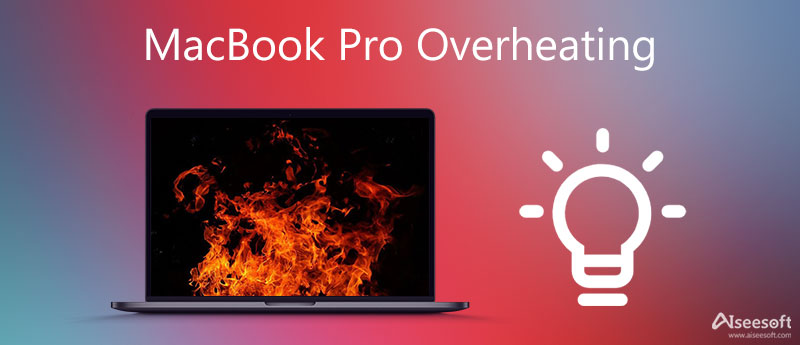
Υπάρχουν πολλοί πιθανοί λόγοι εκεί έξω που θα οδηγήσουν το Mac σας σε υπερθέρμανση. Εδώ σε αυτό το μέρος, θα σας δείξουμε μερικές κοινές αιτίες.
Όταν η CPU του MacBook είναι υπερφορτωμένη με εργασίες που απαιτούν ένταση πόρων, σύντομα θα ζεσταθεί. Σε αυτήν την περίπτωση, οι ανεμιστήρες Mac θα ενεργοποιηθούν για να παρέχουν πρόσθετη ροή αέρα και να ψύχουν το Mac. Εάν συνεχίσετε να εκτελείτε πολλές εφαρμογές ή κάνετε άλλες εντατικές εργασίες, η θερμότητα που δημιουργήθηκε πρόσφατα μπορεί να αφαιρεθεί γρήγορα από τους θαυμαστές. Το MacBook σας θα υπερθερμανθεί.
Εάν συνεχίσετε να χρησιμοποιείτε το MacBook σας για μεγάλο χρονικό διάστημα, θα συγκεντρώσει τη θερμότητα και τελικά θα ζεσταθεί τόσο πολύ. Οι αισθητήρες MacBook σας θα διατηρήσουν τη θερμότητα μετά από μια μακροχρόνια συνεχή εργασία.
Εάν το MacBook σας εκτελεί ένα παλιό σύστημα macOS ή ορισμένες παλιές εφαρμογές στο Mac σας περιέχουν σφάλματα ή αναποτελεσματικότητα, μπορεί εύκολα να αντιμετωπίσετε το πρόβλημα υπερθέρμανσης του Mac.
Το SMC (System Management Controller) στο Mac σας μπορεί να βοηθήσει στον έλεγχο διαφορετικών στοιχείων υλικού, συμπεριλαμβανομένων των εσωτερικών ανεμιστήρων Mac. Σε ορισμένες περιπτώσεις, το σφάλμα SMC θα προκαλέσει εύκολα το Mac σας να θερμανθεί και να υπερβεί μια σταθερή θερμοκρασία. Επιπλέον, μετά από μακροχρόνια χρήση του MacBook σας, οι ανεμιστήρες Mac ενδέχεται να μαζέψουν σκόνη. Αυτό θα επηρεάσει την αφαίρεση θερμότητας του MacBook.
Δεν μπορείτε απλά να πείτε με βεβαιότητα τι προκάλεσε την υπερθέρμανση του MacBook Pro. Αλλά μπορείτε να χρησιμοποιήσετε τις παρακάτω προτάσεις αντιμετώπισης προβλημάτων για να κρυώσετε εύκολα ένα Mac που υπερθερμαίνεται.
Αρχικά, θα πρέπει να ελέγξετε την CPU του Mac σας Δραστηριότητα Monitor και να μειώσει την καταναλωμένη επεξεργαστική ισχύ.
Στον Mac σας, ανοίξτε Finder, Κάνε κλικ στο Utilities επιλογή του Εφαρμογές ενότητα και, στη συνέχεια, βρείτε και επιλέξτε το Δραστηριότητα Monitor εργαλείο.
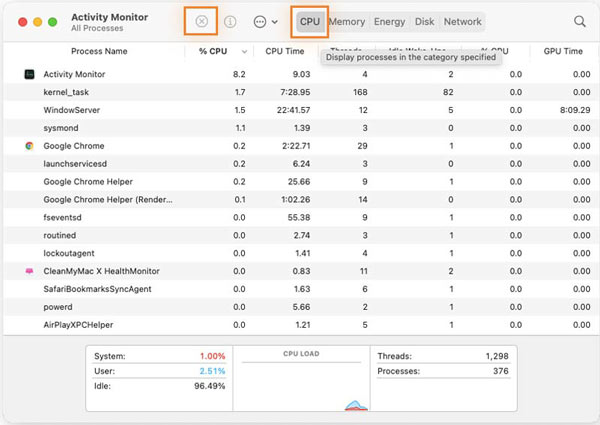
Εδώ μπορείτε να ελέγξετε τη χρήση της CPU του Mac και να βρείτε ποιες εφαρμογές καταναλώνουν τους περισσότερους πόρους επεξεργασίας. Μπορείτε εύκολα να κλείσετε βαριές εφαρμογές κάνοντας κλικ στο κουμπί X.
Η επανεκκίνηση είναι μια απλή και αποτελεσματική μέθοδος για να τερματίσετε γρήγορα όλα τα προγράμματα που εκτελούνται και να κρυώσετε το MacBook σας.

Λήψεις
100% ασφαλής. Χωρίς διαφημίσεις.
Αφού εγκαταστήσετε και ανοίξετε δωρεάν αυτό το Mac Cleaner, μπορείτε να κάνετε κλικ Κατάσταση στον αριστερό πίνακα για να ελέγξετε την τρέχουσα CPU, τη μνήμη και το δίσκο αυτού του MacBook.

Είναι εξοπλισμένο με 8 λειτουργίες καθαρισμού καθαριστής. Μπορείς να διαλέξεις καθαριστής στα αριστερά για να τα πάρει.

Για πιο χρήσιμα εργαλεία, μπορείτε να μεταβείτε στο ΕΡΓΑΛΕΙΟΘΗΚΗ για πρόσβαση σε αυτά. Μπορείτε να χρησιμοποιήσετε αυτά τα εργαλεία για να βελτιώσετε την απόδοση του Mac σας με ευκολία.

Όπως αναφέρθηκε παραπάνω, ένα ξεπερασμένο λειτουργικό σύστημα μπορεί επίσης να προκαλέσει το πρόβλημα υπερθέρμανσης του MacBook Pro. Μπορείτε να μεταβείτε στις Προτιμήσεις συστήματος και να χρησιμοποιήσετε τη δυνατότητα ενημέρωσης λογισμικού για να ενημερώσετε το macOS σας στην πιο πρόσφατη έκδοση.
Κατά τη χρήση του Mac σας, θα πρέπει να βεβαιωθείτε ότι δεν υπάρχει βρωμιά ή σκόνη που γεμίζει το πληκτρολόγιο και τους αεραγωγούς. Επιπλέον, θα πρέπει συχνά να ανοίγετε τη σκληρή θήκη και να καθαρίζετε τους εσωτερικούς ανεμιστήρες και τις ψύκτρες.
1. Πώς να δοκιμάσετε το υλικό Mac;
Κλείστε το Mac σας και αποσυνδέστε όλες τις εξωτερικές συσκευές. Πατήστε το κουμπί λειτουργίας και, στη συνέχεια, συνεχίστε να πατάτε αμέσως το πλήκτρο D για να εισέλθετε στη δοκιμή υλικού Apple.
2. Πώς να επαναφέρω το SMC στο MacBook μου;
Η επαναφορά του SMC μπορεί επίσης να λύσει το πρόβλημα υπερθέρμανσης του MacBook Pro. Μπορείτε να τερματίσετε τη λειτουργία του MacBook και, στη συνέχεια, να συνεχίσετε να πατάτε τα πλήκτρα Shift + Option + Control και το κουμπί Apple Power ταυτόχρονα για 10 δευτερόλεπτα. Με αυτόν τον τρόπο, μπορείτε να επαναφέρετε το SMC στο Mac σας.
3. Πού να βρείτε τις επιλογές εξοικονόμησης ενέργειας στο Mac;
Κάντε κλικ στο μενού Apple επάνω αριστερά και, στη συνέχεια, επιλέξτε την επιλογή Προτιμήσεις συστήματος. Τώρα μπορείτε να επιλέξετε Μπαταρία ή Εξοικονόμηση ενέργειας για πρόσβαση σε διάφορες επιλογές εξοικονόμησης ενέργειας.
Συμπέρασμα
Σε αυτό το άρθρο, έχουμε μιλήσει κυρίως για το Υπερθέρμανση MacBook Pro πρόβλημα, κύριοι λόγοι και τι πρέπει να κάνετε για να κρυώσει ένα Mac που υπερθερμαίνεται. Θα πρέπει να διατηρείτε το MacBook σας να λειτουργεί δροσερό. Αυτό είναι ζωτικής σημασίας για τη διατήρηση της υγείας της μπαταρίας και τη βελτίωση της απόδοσης του Mac.

Το Mac Cleaner είναι ένα επαγγελματικό εργαλείο διαχείρισης Mac για να καταργήσετε αρχεία ανεπιθύμητης αλληλογραφίας, ακαταστασία, μεγάλα / παλιά αρχεία, να διαγράψετε διπλά αρχεία και να παρακολουθήσετε την απόδοση Mac.
100% ασφαλής. Χωρίς διαφημίσεις.